Кад год отворимо апликацију у Виндовс-у, тоучитава се у системску меморију пре него што нам се представи. Све апликације које користимо немају једнак приоритет, на пример, ретко ћете користити снимач звука него што је то случај са Виндовс Медиа Плаиер-ом. Очито је то само пример да вам то буде мало јасније, али овако то функционише. Уместо да поново и поново учитава најчешће коришћене програме, Мицрософт је смислио Префетцхер фукције у Виндовс КСП-у, а затим СуперФетцх у верзији Висте и изнад ОС-а. СуперФетцх је технологија у оперативним системима Виндовс која аутоматски учитава најчешће кориштену апликацију у рачунарску меморију што заузврат знатно смањује њихово време учитавања. Сврха СуперФетцх-а је да повећа перформансе рачунара током редовних задатака које обавља корисник. СуперФетцх је представљен у оперативном систему Виндовс Виста и представља корак испред функције префетцхера за Виндовс КСП. Суперфетцх је присутан и у оперативном систему Виндовс 8. Ако сте добили прилику да посегнете за Виндовс 8 и не треба вам СуперФетцх из неког разлога, Виндовс вам дозвољава да га онемогућите. У овом посту ћемо објаснити како да онемогућите СуперФетцх у оперативном систему Виндовс 8. Имајте на уму, међутим, није корисно да уобичајени корисници онемогуће СуперФетцх јер може проузроковати заостајање приликом учитавања апликација и других успоравања.
Процес онемогућавања СуперФетцх-а у Виндовс-у 8мало се разликује од начина на који је то учињено у претходној верзији ОС, тј. Виндовс 7. Да бисте онемогућили функцију Суперфетцх, прво ћете морати да зауставите њене услуге у управитељу задатака. Отворите свој Виндовс 8 Таск Манагер и изаберите Више детаља у доњем левом углу. Затим пређите на врх картице са врха и пажљиво их пронађите СисМаин сервис са Суперфетцх под Опис поље. Кликните десном типком миша на ову услугу, а затим изаберите Зауставити из контекстног менија.

Након тога, требате лоцирати и отворити прозор услуге тако што ћете на почетном екрану уписати сервицес.мсц. Када је отворите, потражите услугу Суперфетцх како је истакнуто на слици.
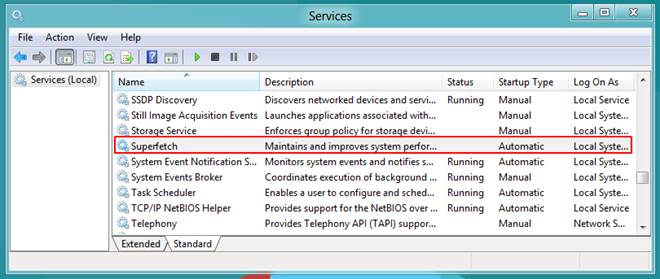
Након што га пронађете, двокликните га да бисте га отворили Својства прозор. Под Генерал картицу, потражите Тип покретања одељак и изаберите Онемогућено из падајућег менија и кликните на Применити. То је то, завршио си.
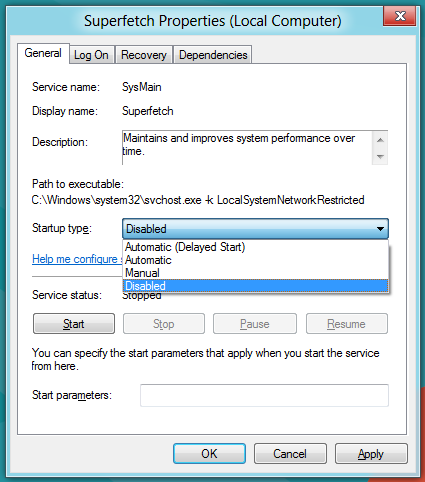
Иако је напредним корисницима препоручљиво да онемогуће ову функцију, свако ко жели да онемогући СуперФетцх у Виндовс-у 8 може да користи овај метод да га лако онемогући.













Коментари